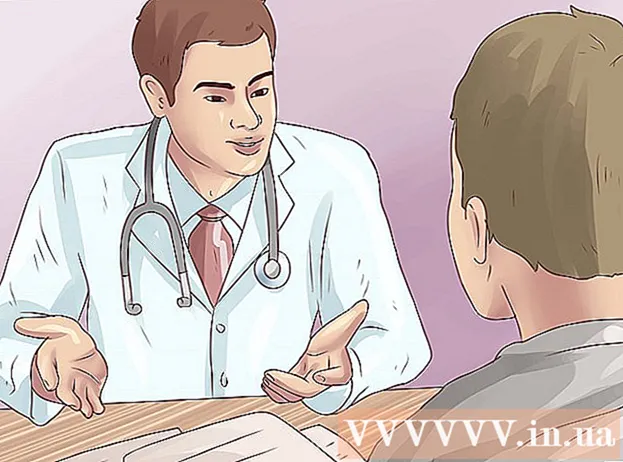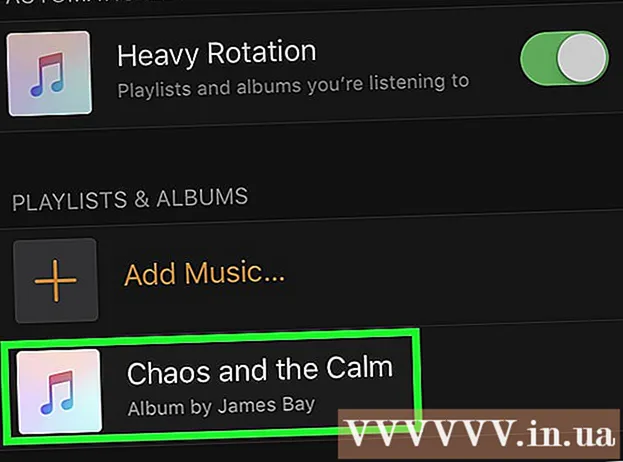Autor:
Helen Garcia
Data E Krijimit:
15 Prill 2021
Datën E Azhurnimit:
1 Korrik 2024

Përmbajtje
- Hapa
- Pjesa 1 nga 4: Vendosni preferencat e printimit
- Pjesa 2 nga 4: Vendosni punën tuaj të printimit
- Pjesa 3 nga 4: Shtypja e një Dokumenti
- Pjesa 4 nga 4: Marrja e kopjeve të një dokumenti
A ju është dashur ndonjëherë të printoni diçka në zyrë në një rrjet lokal ose në një printer të përbashkët, duke ecur nga dyshemeja në dysheme për të arritur te printeri gjatë printimit? Ju mund të mos dëshironi që njerëzit e tjerë të shohin atë që po shtypni sepse është informacion i ndjeshëm ose personal. Për të mbrojtur dokumentet e tyre, shumë zyra instalojnë printera që mbështesin teknologjinë e regjistrimit të dokumenteve. Skedarët do të jenë të disponueshëm për printim në kasafortë derisa t'i printoni drejtpërdrejt nga printeri. Plus, ato mund të mbrohen me fjalëkalim, që do të thotë se vetëm ju mund t'i zhbllokoni për printim.
Hapa
Pjesa 1 nga 4: Vendosni preferencat e printimit
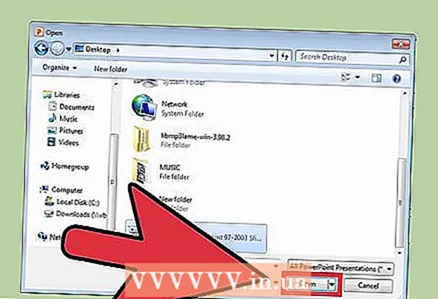 1 Hapni dokumentin që dëshironi të printoni. Drejtoni dokumentin në kompjuterin tuaj nga desktopi. Mund të jetë një dokument Word - format, dhe një tabelë, PDF - skedar ose fotografi. Me pak fjalë, të gjitha shtesat në dispozicion për printim.
1 Hapni dokumentin që dëshironi të printoni. Drejtoni dokumentin në kompjuterin tuaj nga desktopi. Mund të jetë një dokument Word - format, dhe një tabelë, PDF - skedar ose fotografi. Me pak fjalë, të gjitha shtesat në dispozicion për printim. 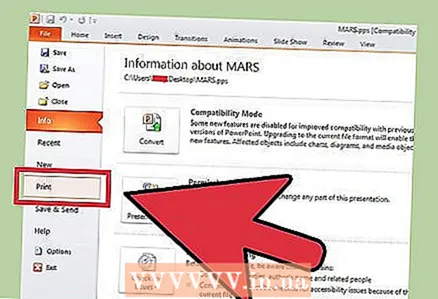 2 Sillni menunë Opsionet e Printimit. Zgjidhni skedën "Print" nga menyja File dhe do t'ju shfaqet një dritare printimi.
2 Sillni menunë Opsionet e Printimit. Zgjidhni skedën "Print" nga menyja File dhe do t'ju shfaqet një dritare printimi. 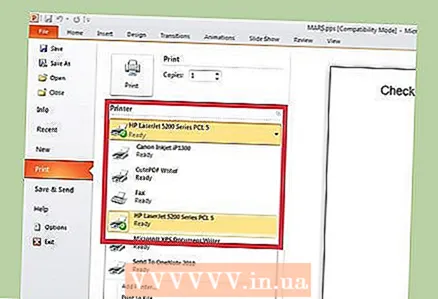 3 Zgjidhni printerin tuaj. Zgjidhni printerin që dëshironi të përdorni nga lista zbritëse në menunë e zgjedhjes së printerit.
3 Zgjidhni printerin tuaj. Zgjidhni printerin që dëshironi të përdorni nga lista zbritëse në menunë e zgjedhjes së printerit. 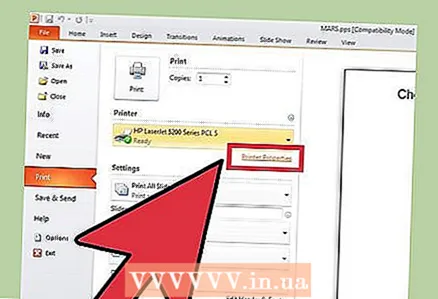 4 Hapni vetitë e printerit. Butoni është pranë emrit të printerit. Klikoni mbi të për të hapur skedën e pronave. Pastaj do të shfaqet një dritare me vetitë e dokumentit.
4 Hapni vetitë e printerit. Butoni është pranë emrit të printerit. Klikoni mbi të për të hapur skedën e pronave. Pastaj do të shfaqet një dritare me vetitë e dokumentit.
Pjesa 2 nga 4: Vendosni punën tuaj të printimit
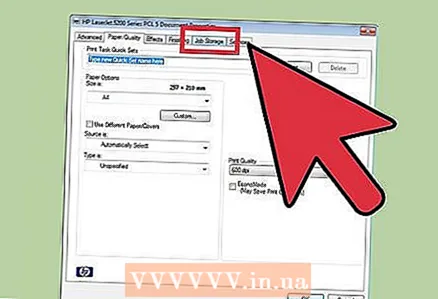 1 Shkoni te paneli i ruajtjes së skedarëve. Në dritaren "Karakteristikat e skedarit", zgjidhni panelin e kasafortave të skedarëve duke klikuar mbi të. Këtu do të vendosni parametrat për dokumentet tuaja.
1 Shkoni te paneli i ruajtjes së skedarëve. Në dritaren "Karakteristikat e skedarit", zgjidhni panelin e kasafortave të skedarëve duke klikuar mbi të. Këtu do të vendosni parametrat për dokumentet tuaja. - Vlen të përmendet se një menu shtesë e cilësimeve ose veçorive është në dispozicion vetëm në printerët që mbështesin ruajtjen e skedarëve.
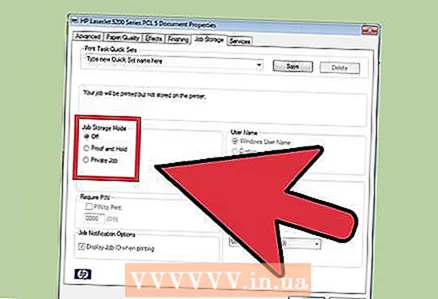 2 Zgjidhni "Mënyra e ruajtjes së skedarit". Pastaj klikoni në butonin "Dokumentet e Ruajtura".Kjo do të kalojë printerin nga mënyra e printimit automatik në modalitetin e regjistrimit të dokumenteve.
2 Zgjidhni "Mënyra e ruajtjes së skedarit". Pastaj klikoni në butonin "Dokumentet e Ruajtura".Kjo do të kalojë printerin nga mënyra e printimit automatik në modalitetin e regjistrimit të dokumenteve. 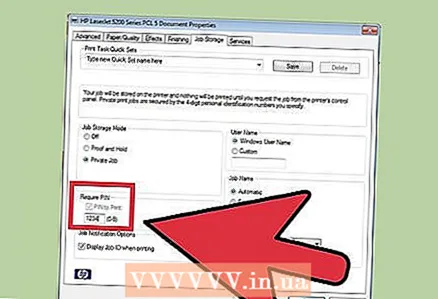 3 Vendosni kodin PIN. Kontrolloni kutinë pranë "Kodi PIN për printim" për ta bërë atë në mënyrë që të duhet të futni kodin PIN në printer për të hyrë në skedar dhe për ta printuar atë. Në qelizën e poshtme, futni kodin tuaj PIN me katër shifra. Kjo është ajo që do të përdorni gjatë printimit.
3 Vendosni kodin PIN. Kontrolloni kutinë pranë "Kodi PIN për printim" për ta bërë atë në mënyrë që të duhet të futni kodin PIN në printer për të hyrë në skedar dhe për ta printuar atë. Në qelizën e poshtme, futni kodin tuaj PIN me katër shifra. Kjo është ajo që do të përdorni gjatë printimit. - Mund ta ndryshoni sa herë që dërgoni dokumentin tuaj për tu printuar.
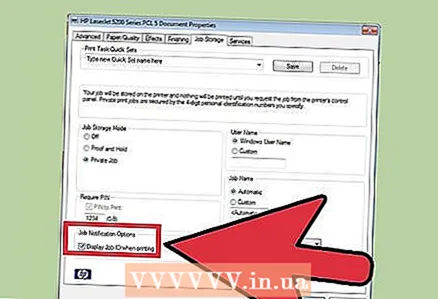 4 Vendosni njoftimet për dokumentet. Kontrolloni kutinë pranë "Trego ID -në e Dokumentit gjatë printimit" për të parë se cilin dokument keni dërguar për t'u printuar.
4 Vendosni njoftimet për dokumentet. Kontrolloni kutinë pranë "Trego ID -në e Dokumentit gjatë printimit" për të parë se cilin dokument keni dërguar për t'u printuar. 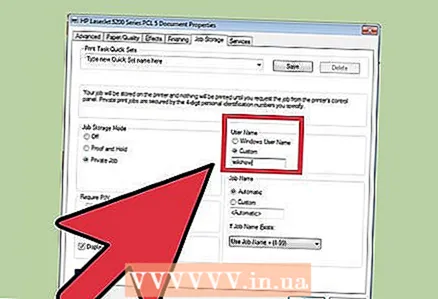 5 Ju lutemi shkruani emrin tuaj të përdoruesit. Në këtë pjesë, duhet të futni emrin e përdoruesit ose ID -në tuaj unike. Emri i përdoruesit do të përdoret nga printeri për të identifikuar dhe mbledhur të gjitha dokumentet që dorëzoni.
5 Ju lutemi shkruani emrin tuaj të përdoruesit. Në këtë pjesë, duhet të futni emrin e përdoruesit ose ID -në tuaj unike. Emri i përdoruesit do të përdoret nga printeri për të identifikuar dhe mbledhur të gjitha dokumentet që dorëzoni. - Disa printerë ofrojnë mundësinë për të printuar në grup si një përdorues i vetëm.
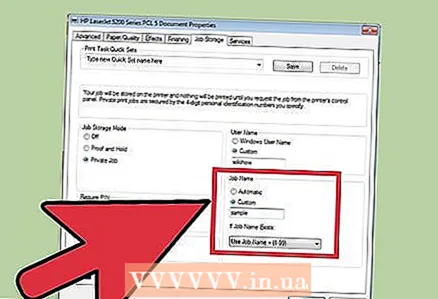 6 Ju lutemi shkruani titullin e dokumentit. Vendosni se si do të emërohet skedari. Mund të vendosni dhe ndryshoni manualisht emrin e dokumentit duke klikuar në butonin "Cilësimet e personalizuara" dhe duke specifikuar emrin e skedarit, ose kontrolloni kutinë pranë "Cilësimet automatike" dhe pastaj emri i dokumentit do të caktohet automatikisht nga parazgjedhje.
6 Ju lutemi shkruani titullin e dokumentit. Vendosni se si do të emërohet skedari. Mund të vendosni dhe ndryshoni manualisht emrin e dokumentit duke klikuar në butonin "Cilësimet e personalizuara" dhe duke specifikuar emrin e skedarit, ose kontrolloni kutinë pranë "Cilësimet automatike" dhe pastaj emri i dokumentit do të caktohet automatikisht nga parazgjedhje. 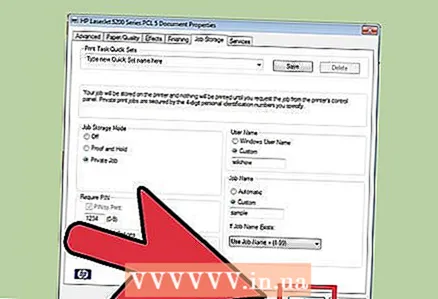 7 Ruani skedarin që dëshironi të printoni. Klikoni OK në fund të dritares për të ruajtur të gjitha ndryshimet dhe mbyllni dritaren.
7 Ruani skedarin që dëshironi të printoni. Klikoni OK në fund të dritares për të ruajtur të gjitha ndryshimet dhe mbyllni dritaren.
Pjesa 3 nga 4: Shtypja e një Dokumenti
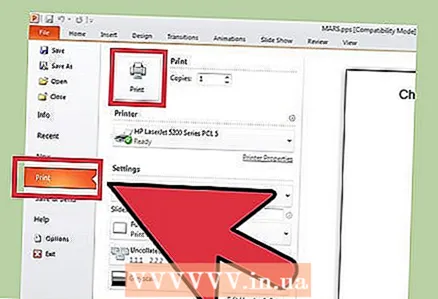 1 Shtypni skedarin. Dritarja e printimit do të shfaqet pasi të keni vendosur cilësimet e printimit dhe ta dërgoni skedarin për printim. Klikoni butonin OK në fund të ekranit për ta dërguar skedarin në kujtesën e printerit.
1 Shtypni skedarin. Dritarja e printimit do të shfaqet pasi të keni vendosur cilësimet e printimit dhe ta dërgoni skedarin për printim. Klikoni butonin OK në fund të ekranit për ta dërguar skedarin në kujtesën e printerit. 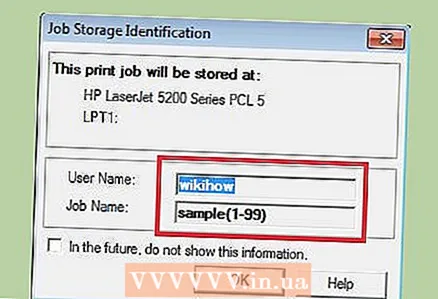 2 Rishikoni opsionet e printimit. Pasi ta dërgoni dokumentin në printer, shfaqet një njoftim konfirmimi. Dritarja e njohjes së dokumentit do të shfaq emrin e printerit, adresën IP, emrin tuaj të përdoruesit dhe emrin e dokumentit. Klikoni OK për të mbyllur kutinë e dialogut.
2 Rishikoni opsionet e printimit. Pasi ta dërgoni dokumentin në printer, shfaqet një njoftim konfirmimi. Dritarja e njohjes së dokumentit do të shfaq emrin e printerit, adresën IP, emrin tuaj të përdoruesit dhe emrin e dokumentit. Klikoni OK për të mbyllur kutinë e dialogut.  3 Çfarë ndodh më pas? Dokumenti juaj do t'i dërgohet printerit dhe do të ruhet në kujtesën e tij. Por asgjë nuk do të printojë derisa të hyni në panelin e kontrollit të printerit dhe të zhbllokoni printimin. Në varësi të cilësimeve të printerit, dokumenti juaj mund të fshihet me kalimin e kohës ose të ruhet derisa ta fshini duke futur kodin PIN.
3 Çfarë ndodh më pas? Dokumenti juaj do t'i dërgohet printerit dhe do të ruhet në kujtesën e tij. Por asgjë nuk do të printojë derisa të hyni në panelin e kontrollit të printerit dhe të zhbllokoni printimin. Në varësi të cilësimeve të printerit, dokumenti juaj mund të fshihet me kalimin e kohës ose të ruhet derisa ta fshini duke futur kodin PIN.
Pjesa 4 nga 4: Marrja e kopjeve të një dokumenti
 1 Shkoni te printeri. Kur keni nevojë të printoni dokumentet tuaja, shkoni te printeri i përbashkët. Nuk ka nevojë të vraponi me kokë nëpër dysheme. Dokumentet tuaja ruhen të sigurta në kujtesën e printerit dhe mbyllen me PIN -in tuaj.
1 Shkoni te printeri. Kur keni nevojë të printoni dokumentet tuaja, shkoni te printeri i përbashkët. Nuk ka nevojë të vraponi me kokë nëpër dysheme. Dokumentet tuaja ruhen të sigurta në kujtesën e printerit dhe mbyllen me PIN -in tuaj.  2 Hapni dokumentin tuaj. Nga paneli i kontrollit të printerit, gjeni menunë Receive Copies. Do të shfaqet një listë e dokumenteve të ruajtur. Lëvizni nëpër të me shigjeta derisa të gjeni emrin tuaj të përdoruesit. Numri pranë emrit do të tregojë numrin e dokumenteve që do të printoni.
2 Hapni dokumentin tuaj. Nga paneli i kontrollit të printerit, gjeni menunë Receive Copies. Do të shfaqet një listë e dokumenteve të ruajtur. Lëvizni nëpër të me shigjeta derisa të gjeni emrin tuaj të përdoruesit. Numri pranë emrit do të tregojë numrin e dokumenteve që do të printoni.  3 Rishikoni punët e printimit. Pasi të gjeni emrin tuaj të përdoruesit, zgjidhni atë. Të gjitha punët e printimit të bëra në emrin tuaj do të shfaqen së bashku me emrat e skedarëve. Përdorni butonat me shigjeta për të lëvizur nëpër listë.
3 Rishikoni punët e printimit. Pasi të gjeni emrin tuaj të përdoruesit, zgjidhni atë. Të gjitha punët e printimit të bëra në emrin tuaj do të shfaqen së bashku me emrat e skedarëve. Përdorni butonat me shigjeta për të lëvizur nëpër listë.  4 Zgjidhni punën për të printuar. Pasi të shihni veprimin që dëshironi në listë, zgjidhni atë. Do t'ju kërkohet të zgjidhni "Shtyp" ose "Fshi" dokumentin. Zgjidhni "Shtyp".
4 Zgjidhni punën për të printuar. Pasi të shihni veprimin që dëshironi në listë, zgjidhni atë. Do t'ju kërkohet të zgjidhni "Shtyp" ose "Fshi" dokumentin. Zgjidhni "Shtyp".  5 Fut kodin PIN. Do t'ju kërkohet të futni PIN -in tuaj. Ky është kodi elektronik me katër shifra që keni vendosur më herët. Vendosni kodin duke përdorur butonat me shigjeta.
5 Fut kodin PIN. Do t'ju kërkohet të futni PIN -in tuaj. Ky është kodi elektronik me katër shifra që keni vendosur më herët. Vendosni kodin duke përdorur butonat me shigjeta.  6 Specifikoni numrin e kopjeve. Pasi të keni futur kodin PIN, do t'ju kërkohet të vendosni numrin e kopjeve të dokumentit që dëshironi të printoni.
6 Specifikoni numrin e kopjeve. Pasi të keni futur kodin PIN, do t'ju kërkohet të vendosni numrin e kopjeve të dokumentit që dëshironi të printoni.  7 Shtypni dokumentet tuaja. Shtypni butonin jeshil në printer (ngjyra mund të ndryshojë) për të filluar procesin e printimit. Do të fillojë menjëherë nëse printeri është në punë, ka një fishek boje dhe letër në sirtar.
7 Shtypni dokumentet tuaja. Shtypni butonin jeshil në printer (ngjyra mund të ndryshojë) për të filluar procesin e printimit. Do të fillojë menjëherë nëse printeri është në punë, ka një fishek boje dhe letër në sirtar.  8 Mblidhni kopjet e printuara, por mos e lini printerin. Para se të largoheni, sigurohuni që të gjitha dokumentet që dërgoni për të printuar janë gati dhe palosur në rendin e duhur.
8 Mblidhni kopjet e printuara, por mos e lini printerin. Para se të largoheni, sigurohuni që të gjitha dokumentet që dërgoni për të printuar janë gati dhe palosur në rendin e duhur.